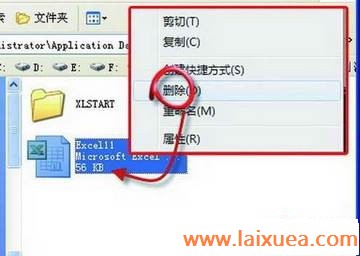概要: 在使用Excel的过程中,很有可能不小心将Excel的工具栏和菜单搞乱,如果不会恢复的话,就没法正常使用,其实Excel和Word一样,都可以通过删除模板文件的方式来复原软件,那么该如何做呢?下面就随我一起来恢复弄乱的Excel吧。 小贴士:如果使用的是EXCEL2007,它的配置文件为Excel12.xlb,使用同样的方法,也能恢复其菜单和工具到初始状态。 step01 Excel的信息录入在Excel11.xlb文件中,该文件是默认隐藏的,从“我的电脑”中选择“工具/文件夹选项”,在“查看”项下的“高级设置”中,选中“显示所有的文件和文件夹”并单击“确定”按钮,就可以正常查找该文件了。 step02 Excel11.xlb文件位于“C:Documents and Settings<用户名>Application DataMicrosoftExcel”中。在系统盘上右击,选择“搜索”命令,打开“搜索结果”窗口,在左侧输入“Excel11.xlb”后,点击“搜索”很快就
将Excel2007的菜单和工具栏恢复为初始状态,标签:办公软件学习,office办公软件教程,http://www.laixuea.com在使用Excel的过程中,很有可能不小心将Excel的工具栏和菜单搞乱,如果不会恢复的话,就没法正常使用,其实Excel和Word一样,都可以通过删除模板文件的方式来复原软件,那么该如何做呢?下面就随我一起来恢复弄乱的Excel吧。
小贴士:如果使用的是EXCEL2007,它的配置文件为Excel12.xlb,使用同样的方法,也能恢复其菜单和工具到初始状态。
step01 Excel的信息录入在Excel11.xlb文件中,该文件是默认隐藏的,从“我的电脑”中选择“工具/文件夹选项”,在“查看”项下的“高级设置”中,选中“显示所有的文件和文件夹”并单击“确定”按钮,就可以正常查找该文件了。

step02 Excel11.xlb文件位于“C:Documents and Settings<用户名>Application DataMicrosoftExcel”中。在系统盘上右击,选择“搜索”命令,打开“搜索结果”窗口,在左侧输入“Excel11.xlb”后,点击“搜索”很快就能找到该文件。
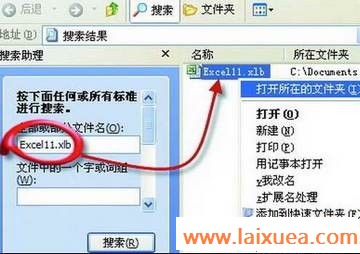
step03 在找的文件上右击选择“打开所在文件夹”,打开该文件所在文件夹窗口,确认无误后,选中它按下键盘上的“DEL”键将其删除。重新启动Excel2003,就会自动重新生成新的Excel11.xlb文件,并将菜单和工具栏就恢复为初始状态。